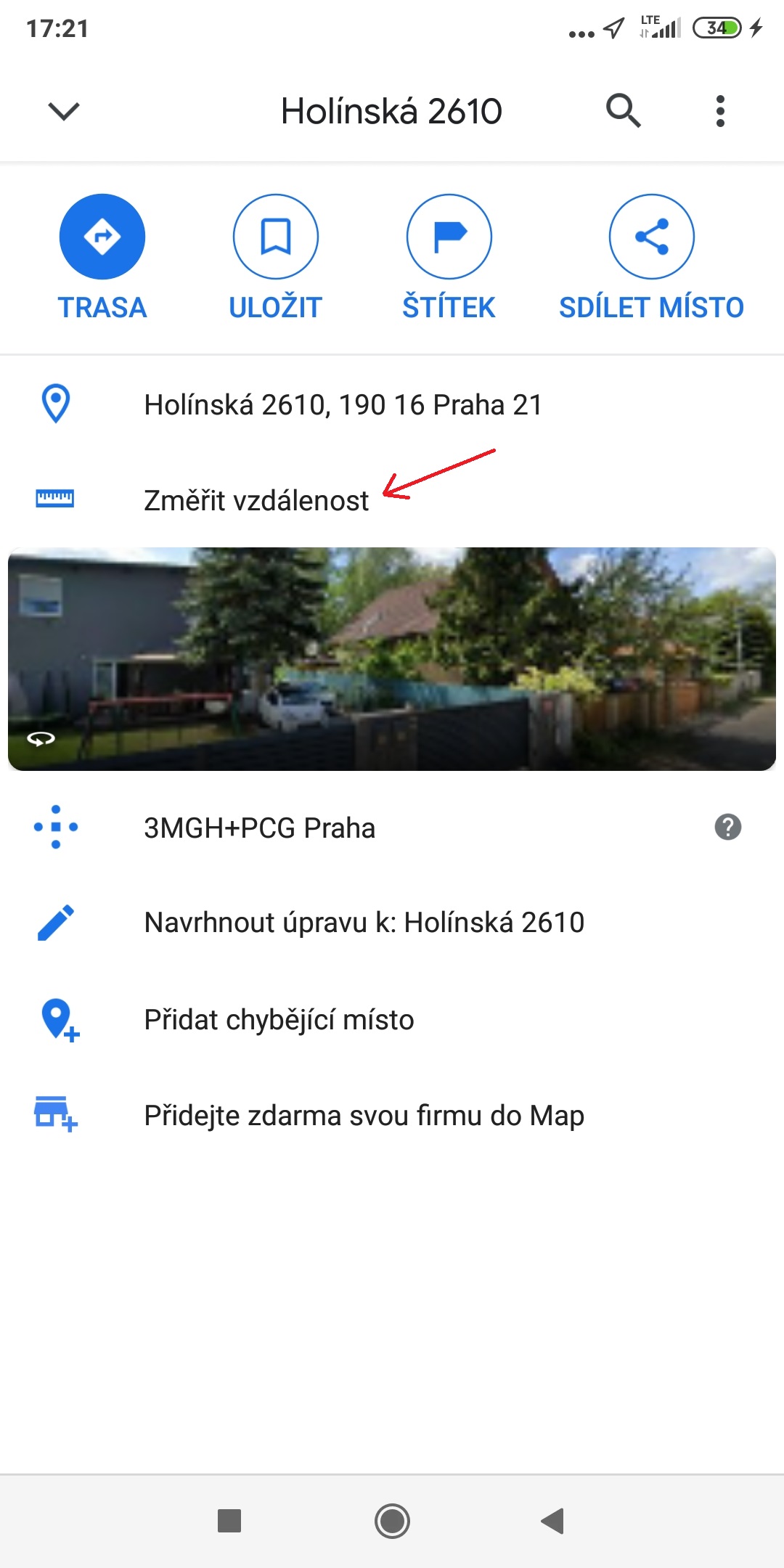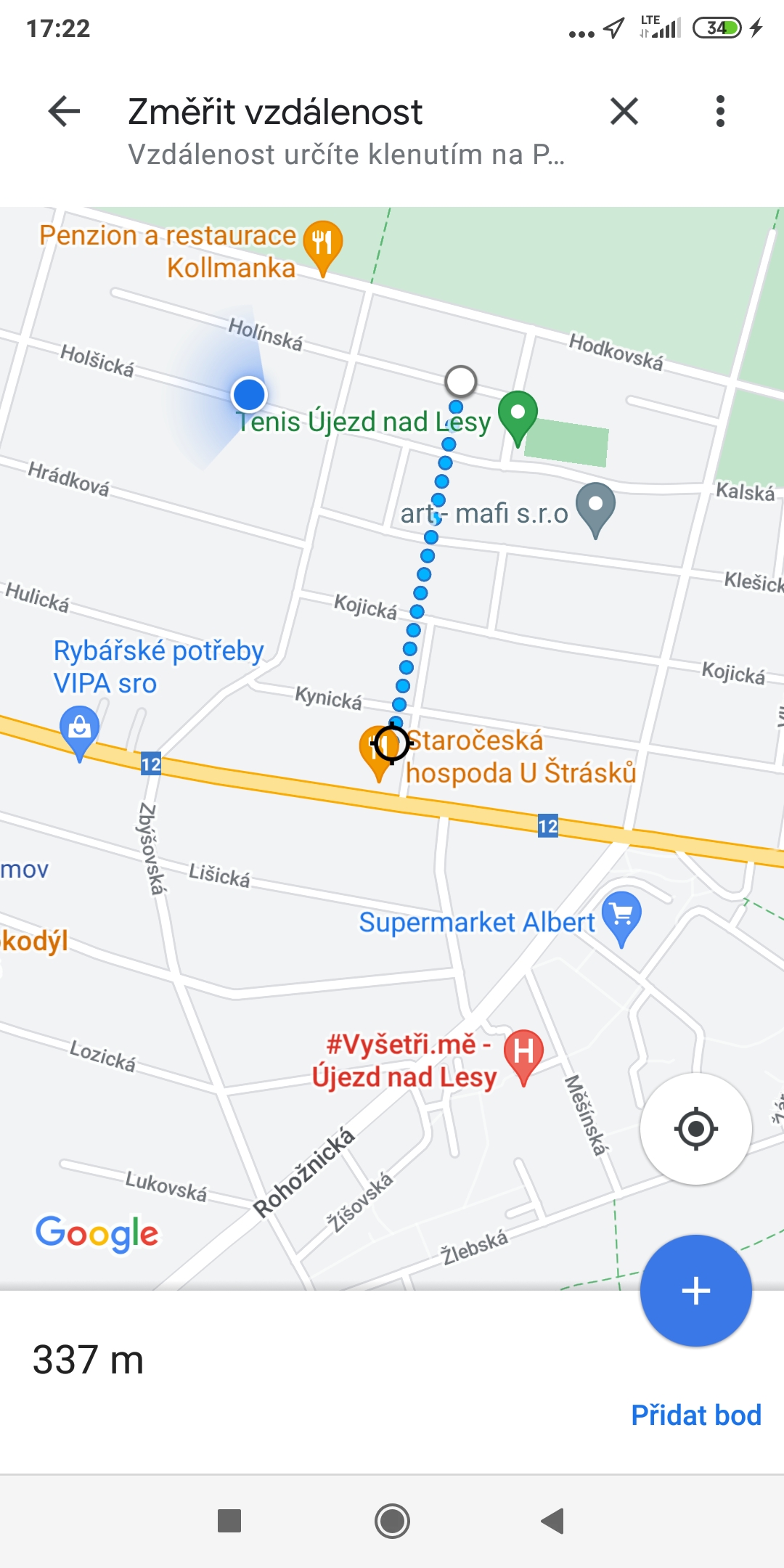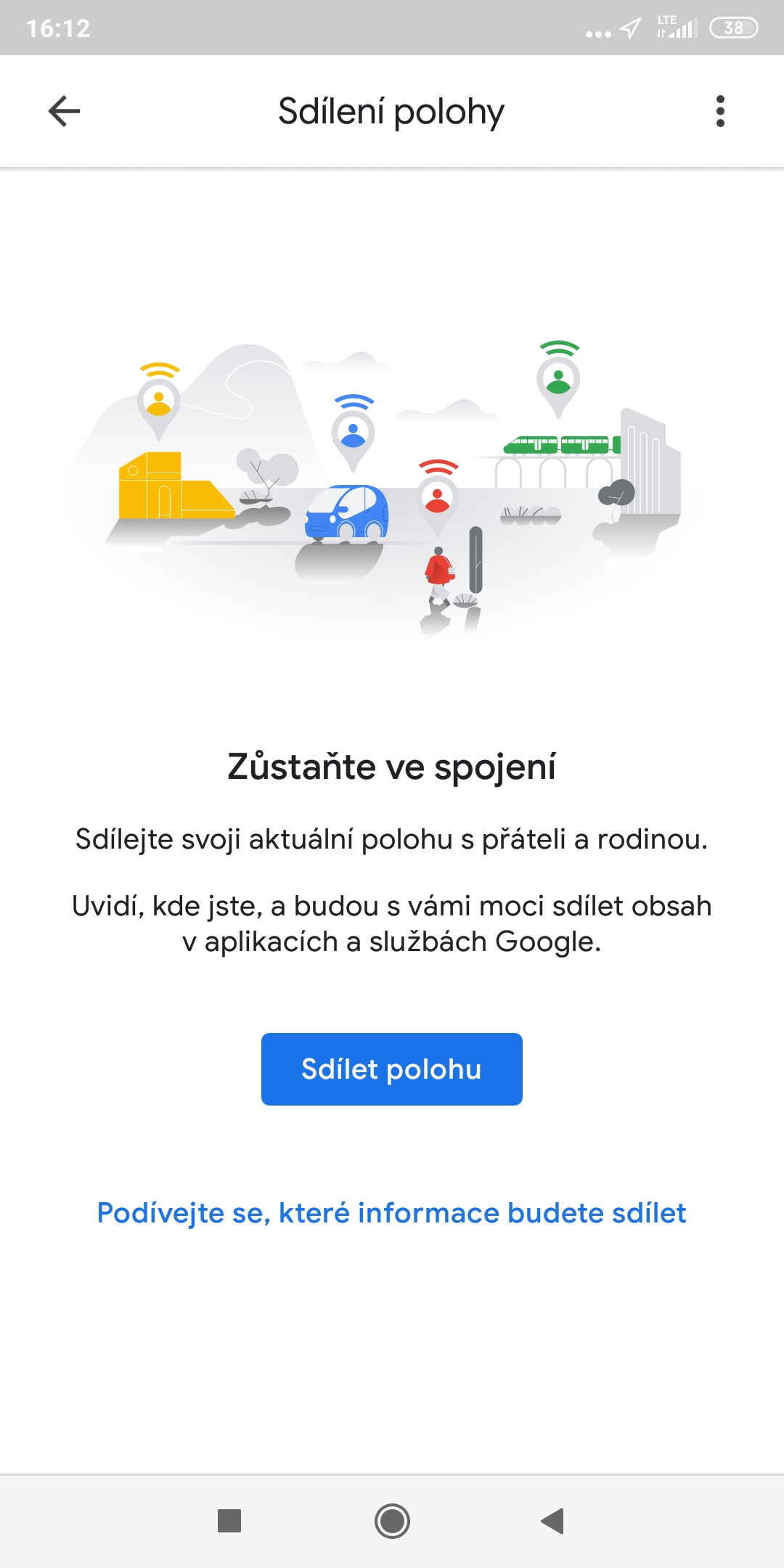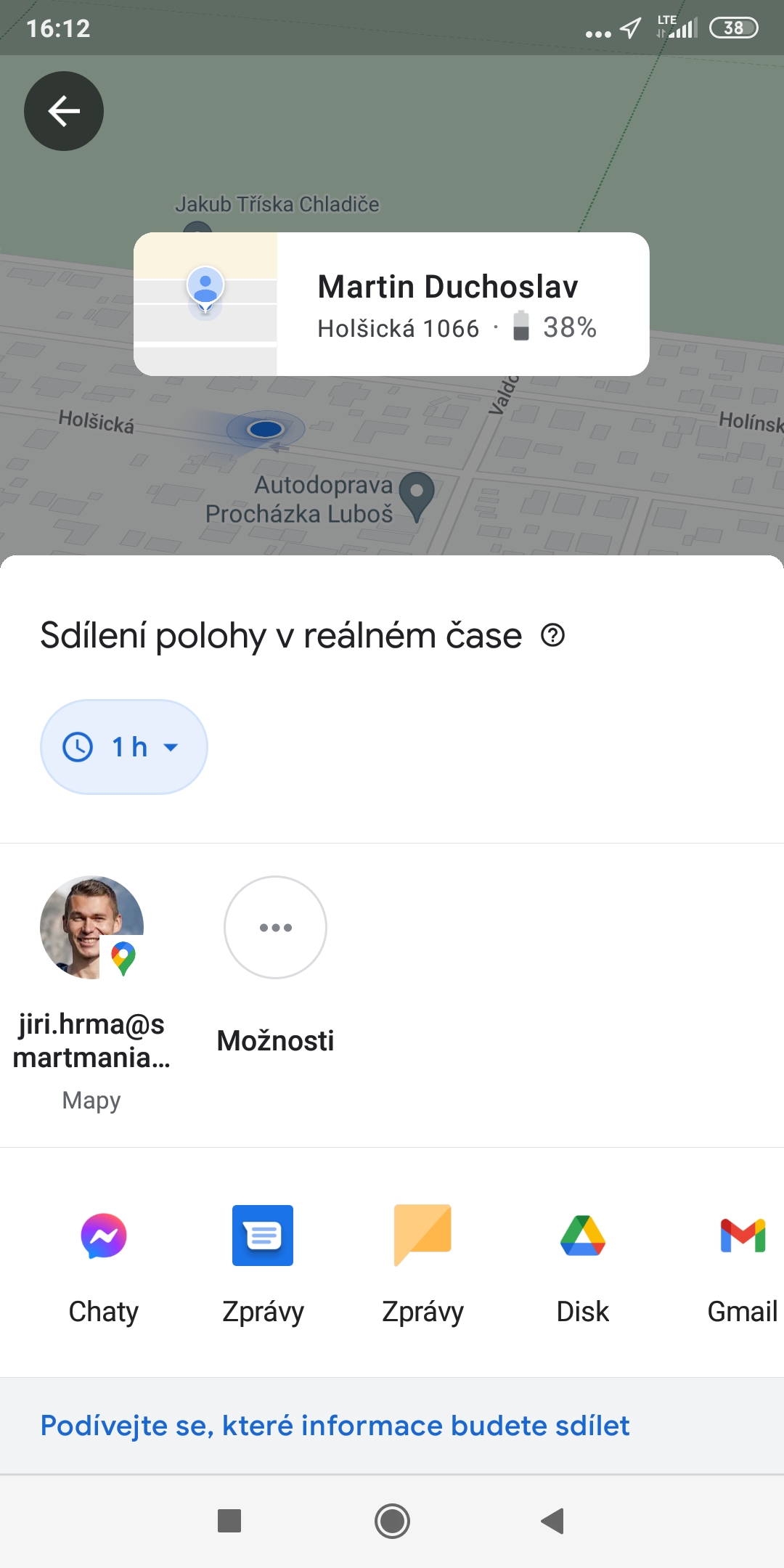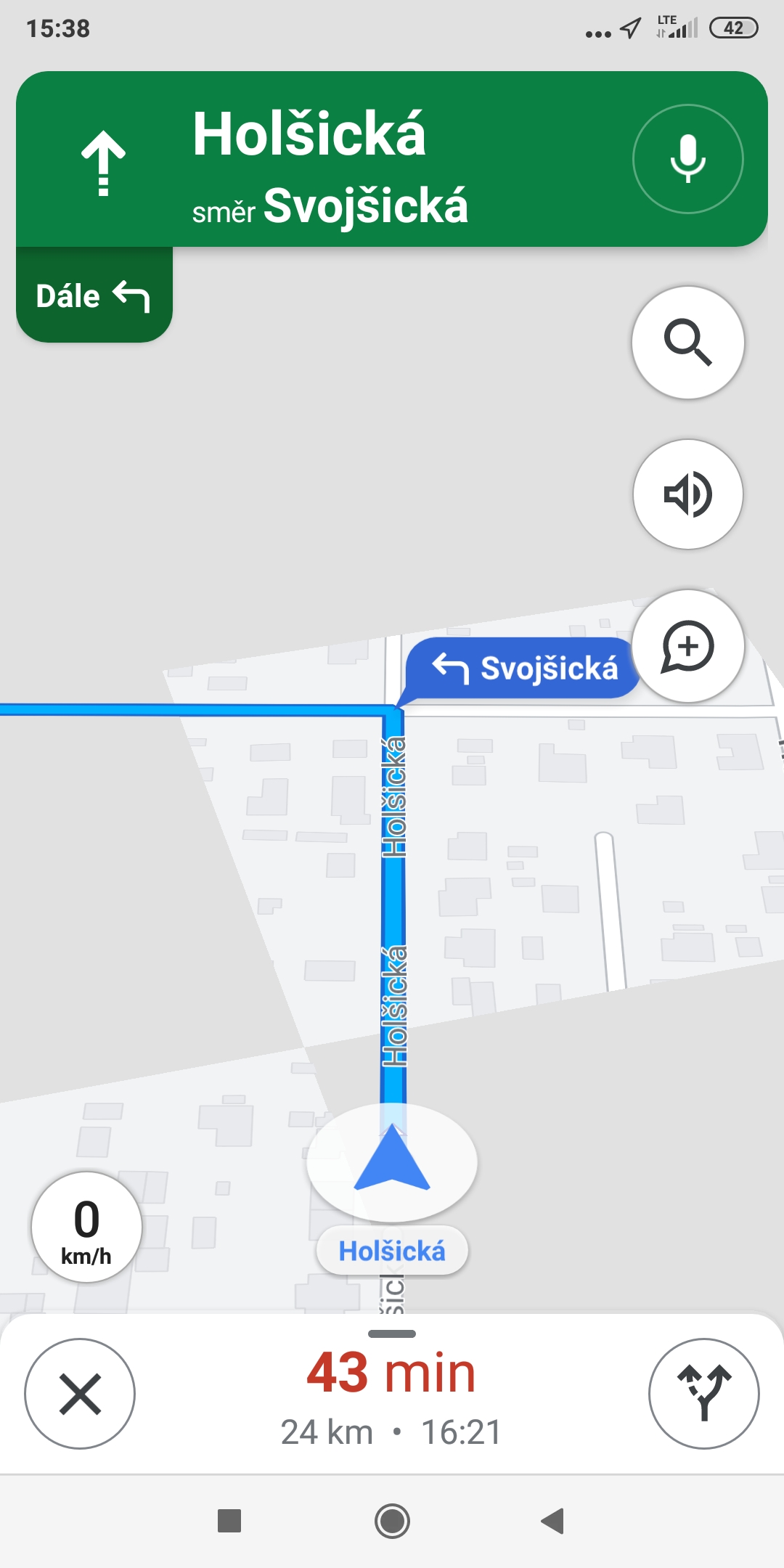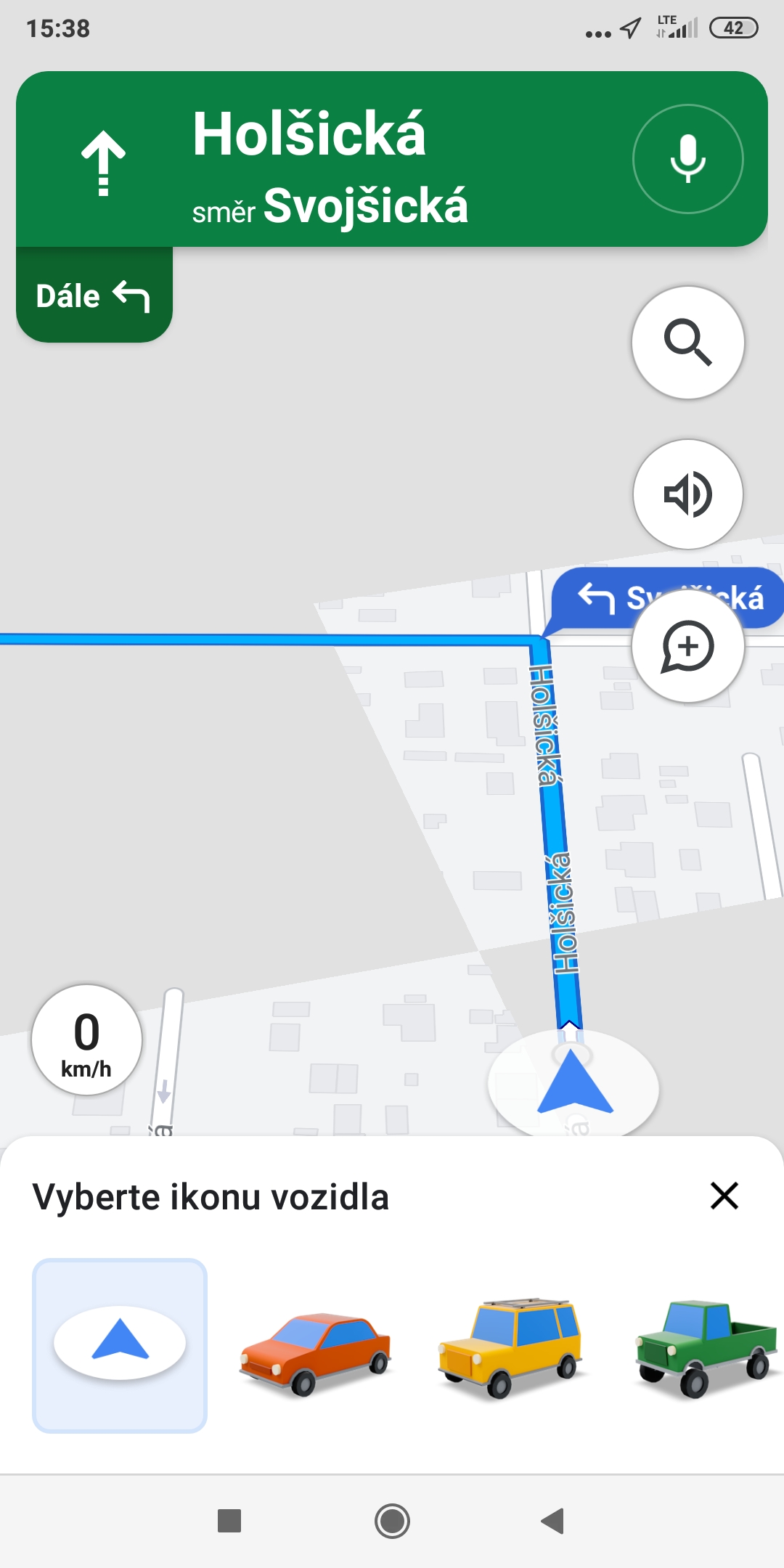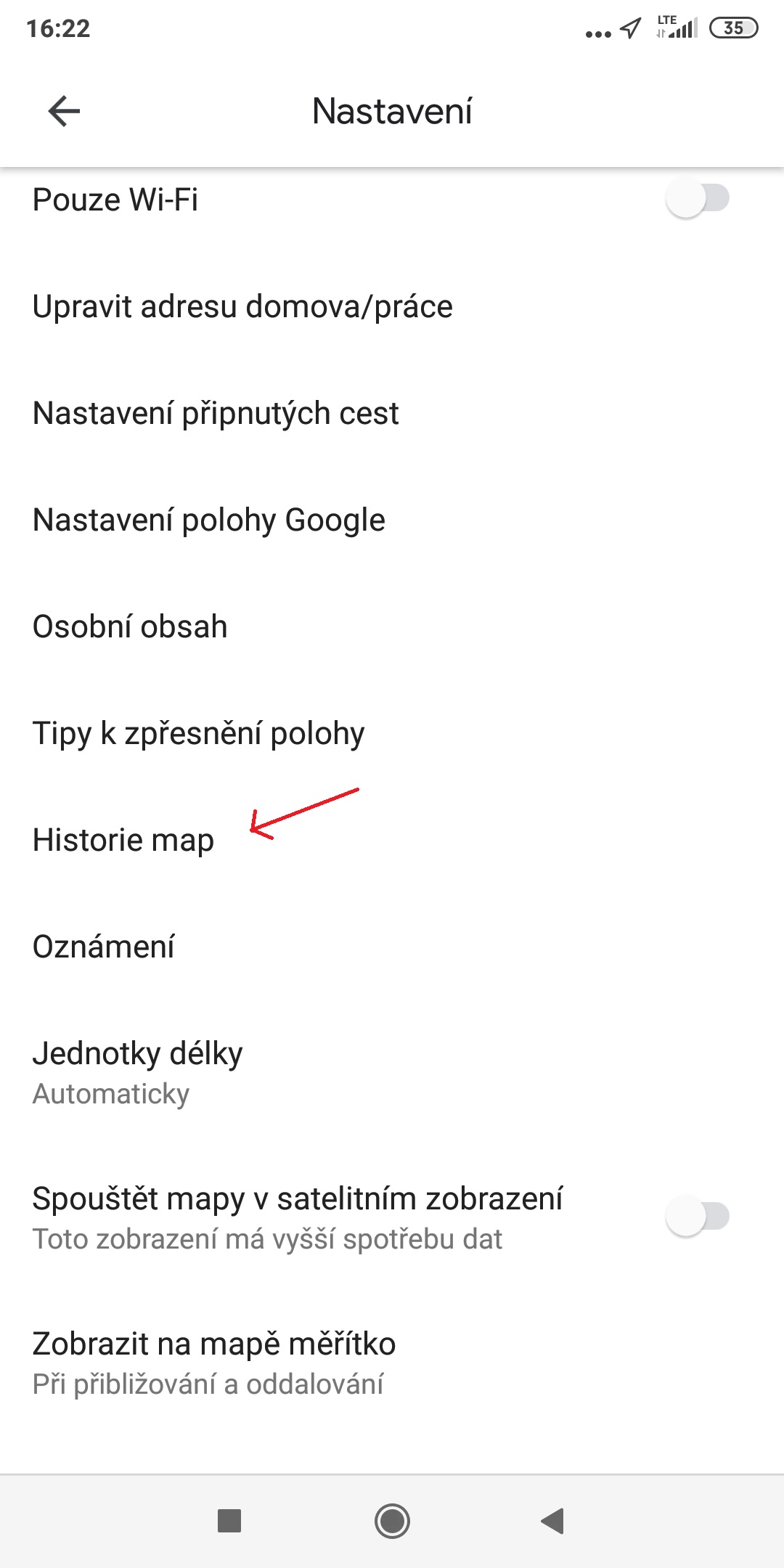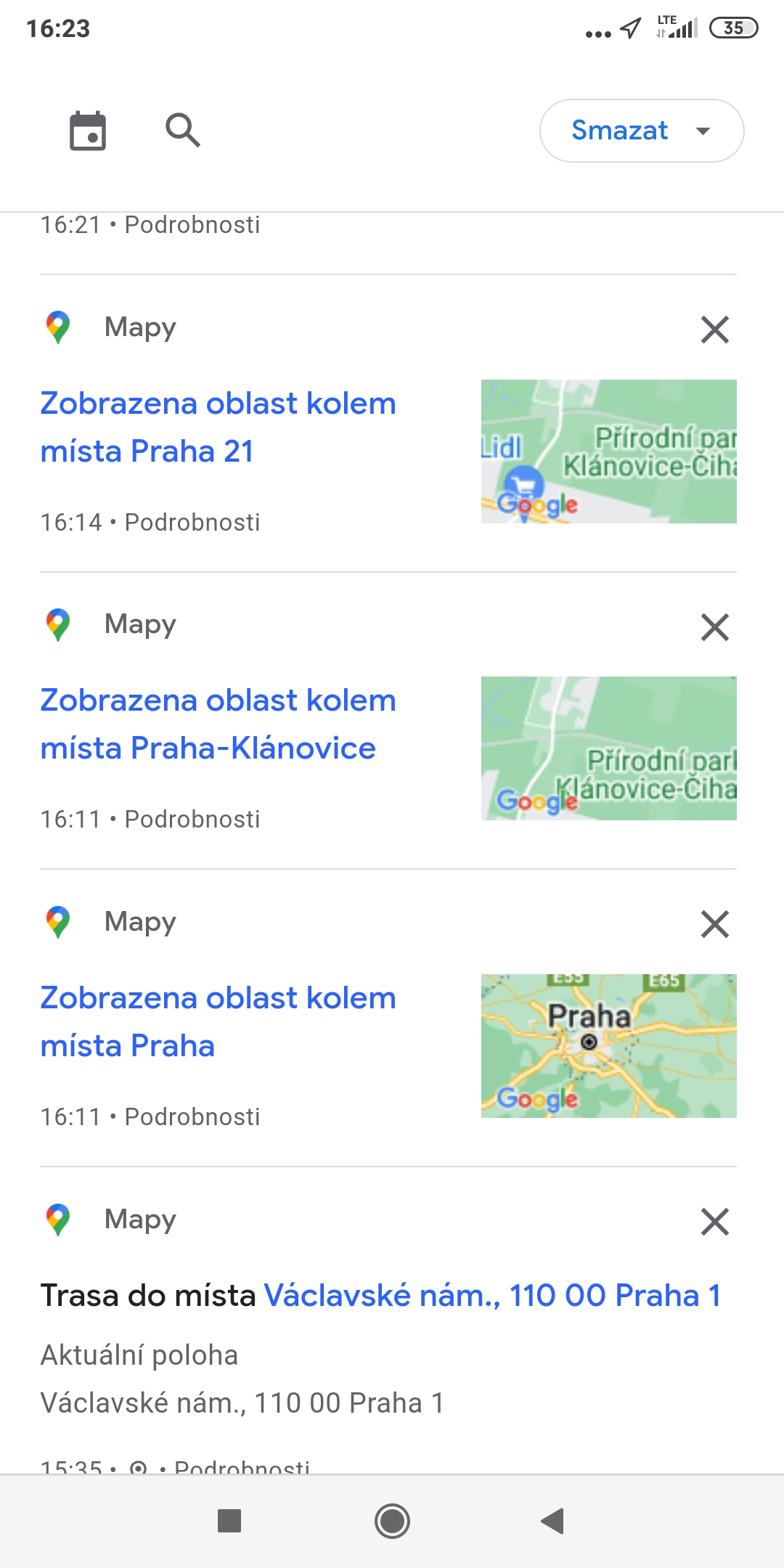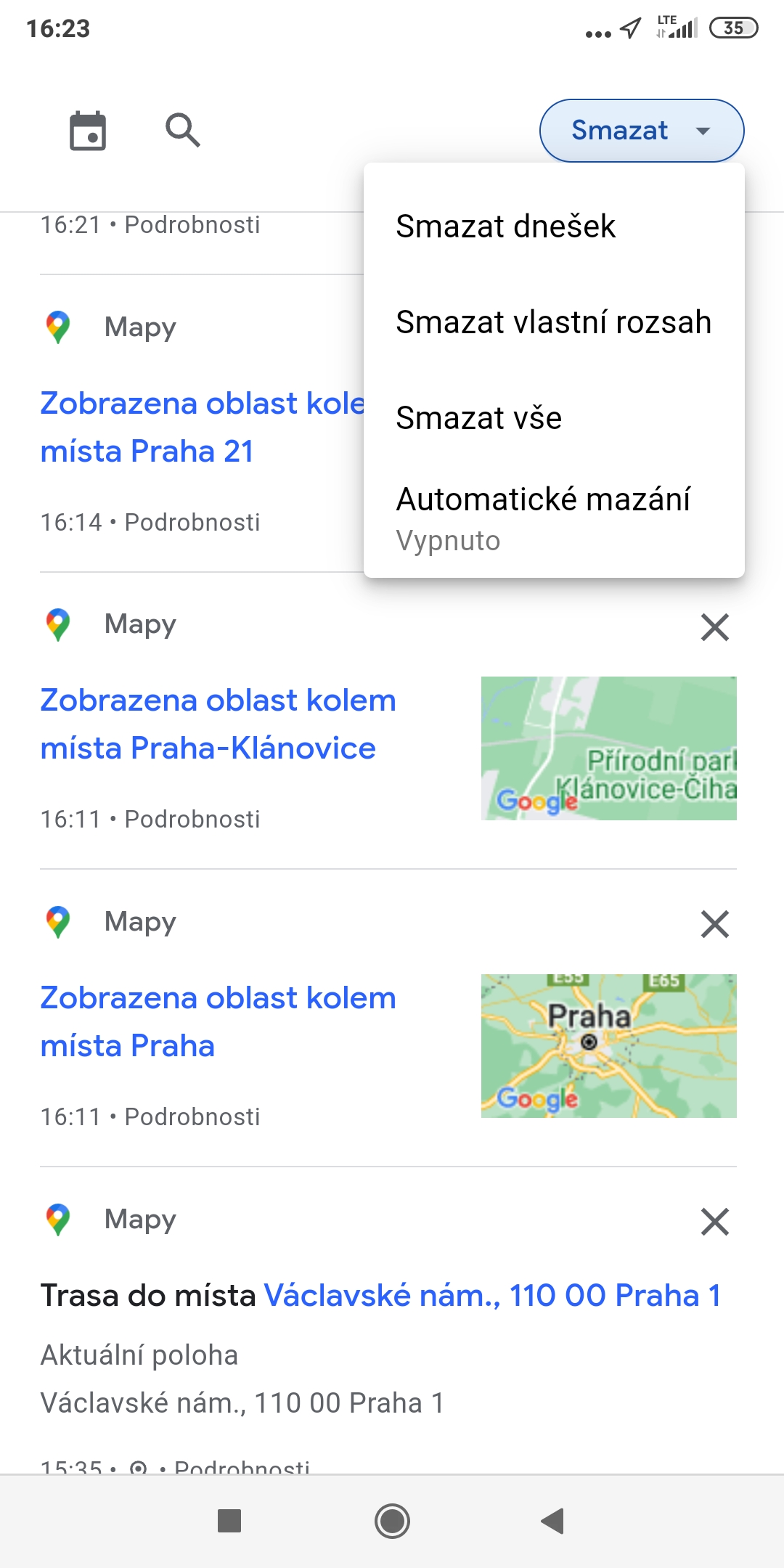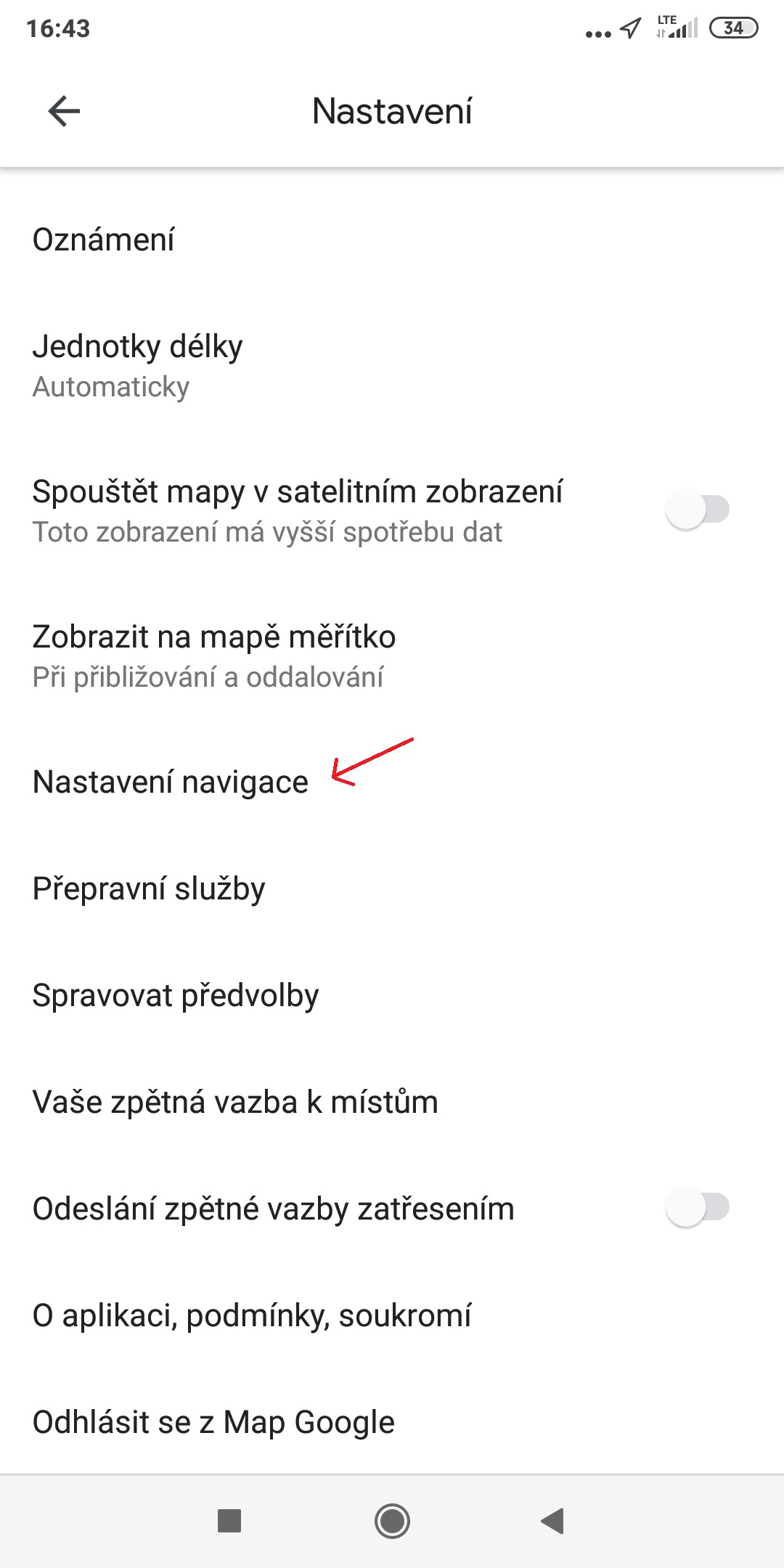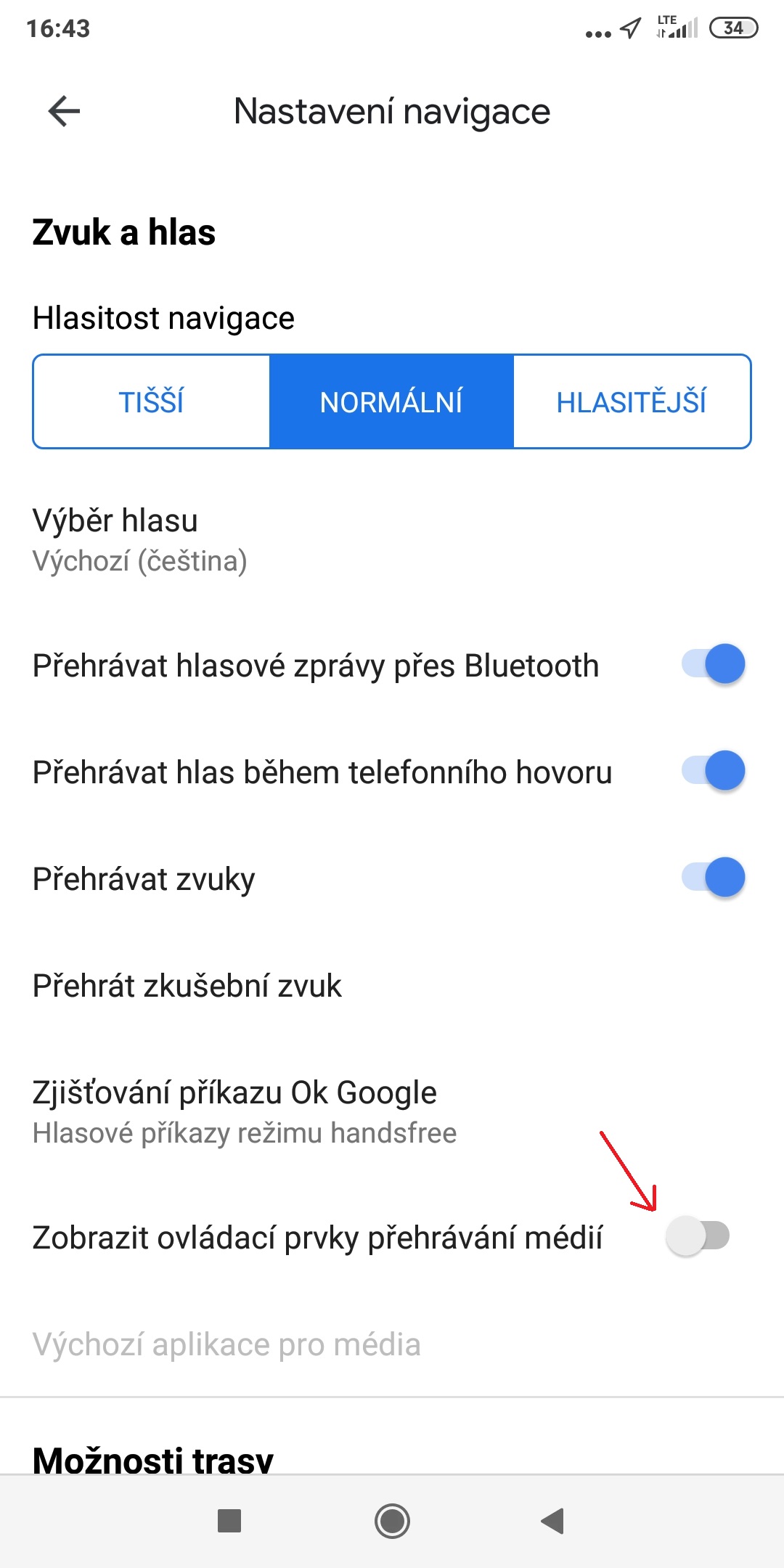Google 지도는 오랫동안 세계에서 가장 인기 있는 내비게이션 애플리케이션 중 하나였습니다. 그들은 많은 유용한 기능을 제공하며 최근에는 현실 세계의 디지털 버전으로 점점 더 변모하고 있습니다. 몰입형 뷰). 오늘은 여러분이 이전에 알지 못했을 수도 있고 확실히 유용할 6가지 팁과 요령을 알려드리겠습니다.
당신은 관심을 가질 수 있습니다
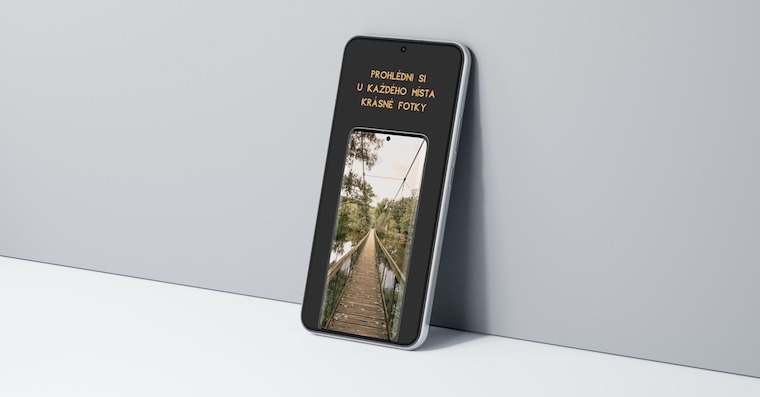
가장 가까운 코로나19 예방접종 센터 찾기
아직 코로나19 예방접종을 받지 않으셨나요? Google 지도가 이 문제를 해결하는 데 도움이 될 수 있습니다. 검색 엔진에 입력하기만 하면 됩니다. 코 비드 테스트, 그러면 해당 지역에서 가장 가까운 예방접종 센터 목록이 표시됩니다.
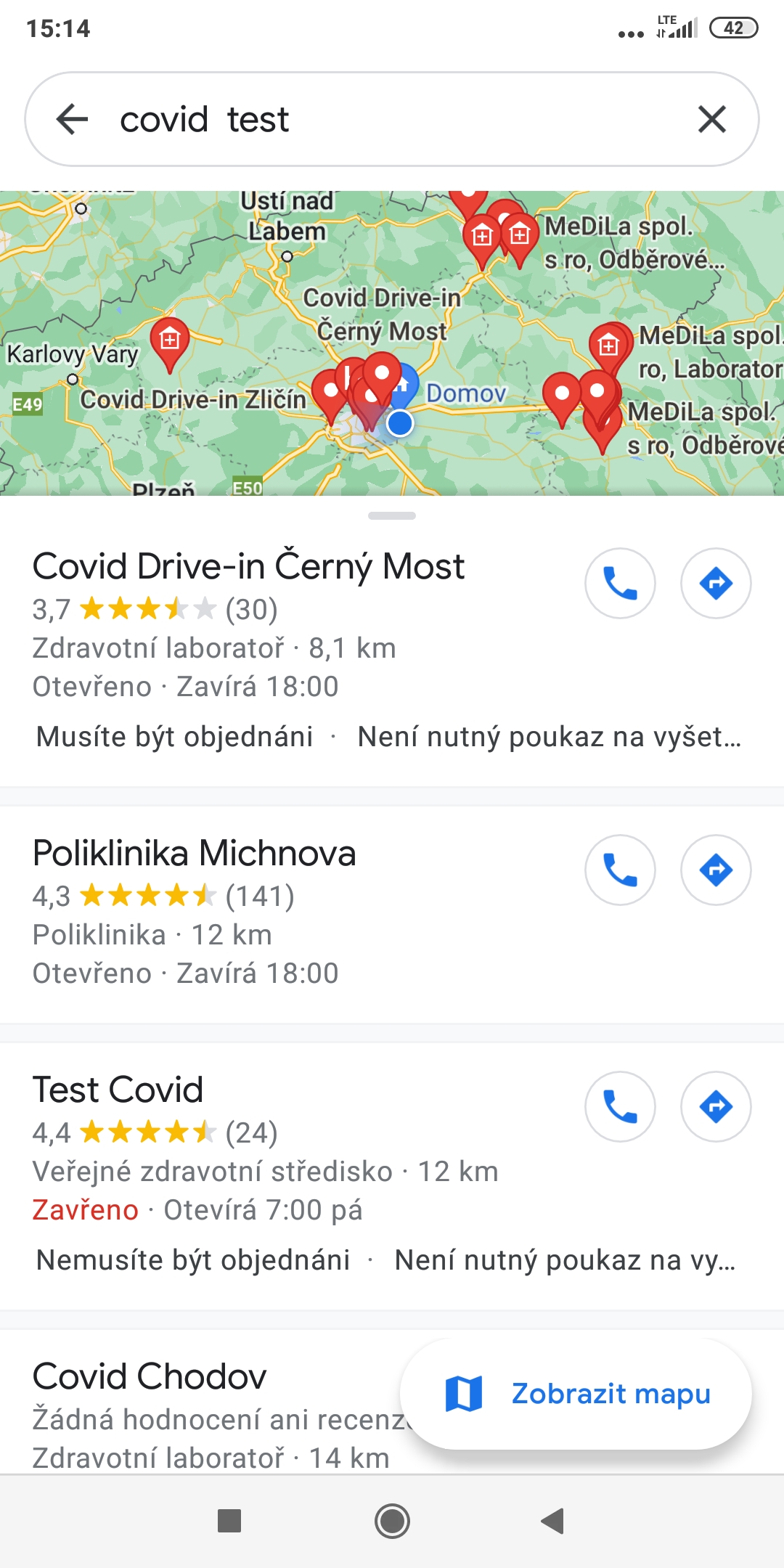
두 장소 사이의 거리 측정
또 다른 유용한 팁은 두 위치 사이의 거리를 측정하는 것입니다. 지도에서 이름이나 아이콘이 아닌 위치를 길게 탭하세요. 나타날거야 빨간 핀. 그런 다음 오른쪽 하단 모서리를 탭하고 옵션을 선택하세요. 거리를 측정하세요. 나타날거야 검은색 원. 이제 두 위치 사이의 거리를 측정할 다음 지점으로 이동합니다(미터 또는 킬로미터 단위의 거리는 왼쪽 하단에 표시됨). 옵션을 탭하여 추가 포인트를 추가할 수 있습니다. 포인트 추가 오른쪽 아래 구석에 있어요.
실시간 위치 공유
Google 지도를 사용하면 현재 위치를 실시간으로 공유할 수 있습니다. 1시간에서 3일 동안 또는 무기한으로 공유할 수 있습니다. 절차는 다음과 같습니다.
- 당신의 것을 클릭하세요 프로필 아이콘 v pravém Horním rohu.
- 옵션을 선택하세요 위치 공유.
- 옵션을 탭하세요 위치 공유.
- 현재 위치를 공유하고 싶은 사람을 선택하세요.
- 공유할 기간을 선택하세요.
탐색 아이콘 변경
Google 지도에서 내비게이션 아이콘을 변경할 수 있다는 것을 알고 계셨나요? 기본 아이콘은 파란색 화살표이지만 승용차, 픽업, SUV 등 보다 적합한 차량 아이콘으로 변경이 가능합니다. 이 변경은 매우 쉽게 수행할 수 있습니다. 탐색 내에서 파란색 탐색 화살표를 클릭한 다음 언급된 세 가지 옵션 중에서 선택합니다.
기록 보기 및 삭제
Google 지도는 나중에 다시 검색할 수 있도록 지도에서 수행한 모든 검색을 저장합니다. 검색 기록을 탭하여 액세스하세요. 프로필 아이콘, 개봉으로 나 스타 베니 그리고 옵션을 탭하세요 지도의 역사. 이 메뉴에서는 각 항목을 삭제할 수도 있는데, 이는 애플리케이션을 오랫동안 사용할 때 거의 필수입니다(자동 삭제도 설정할 수 있습니다).
탐색 중 음악 재생
탐색 중에 음악을 재생할 수 있다는 것을 알고 계셨나요? 다음과 같이 켜세요. 열어보세요. 설정→탐색 설정→미디어 재생 컨트롤 표시 그런 다음 미디어 애플리케이션(Spotify, YouTube Music 또는 Apple 음악). 그러면 탐색 화면 하단에서 선택한 음악 플레이어에 대한 컨트롤을 찾을 수 있습니다.